Bom tempo de leitura, queridos leitores de Habr.
Continuando o tema da
resistência ao Big Data 1 . Depois de ler os comentários sobre o artigo da
dartraiden e do
YourChief , pensei se tudo está realmente bem e se os testes de anonimato e segurança no 2ip e no Whoer são suficientes, ou se está tudo bem, significa que não notei algo. Além disso, vários problemas foram encontrados na Internet ou eu os encontrei no momento em que escrevi.
Quero oferecer ao tribunal da respeitada Khabrasociety uma seleção dos mal-entendidos e sugestões encontrados para resolvê-los, bem como várias maneiras de testar navegadores e vulnerabilidades.
Além disso, neste artigo, proponho considerar uma VPN simples e gratuita e uma configuração de DNS segura no nível do usuário.
Estrutura- Testes de segurança \ anonimato. O IMHO nos comentários do artigo anterior escreveu corretamente o YourChief, mas onde estão as garantias de que eles alcançaram alguma coisa e isso é suficiente? Esta questão também me interessou.
- As falhas, em geral, em um tópico, simplesmente acabaram nem sempre sendo perceptíveis. Quase todos de uma vez corrigidos pela seleção de agentes de usuário adequados. Existem propostas para uma solução para quase todos os itens, mas elas são apenas do ponto de vista do interesse acadêmico.
- VPN + DNS seguro - adição ao artigo anterior. Como obter e configurar no nível do usuário
Vou começar com meus errosUma série de testes de segurança do navegadorVários problemas encontrados ao ocultar IP, navegador e SO- Falha 8ab3a24c55ad99f4e3a6e5c03cad9446 (Firefox)
- Fail - Clicando no Touchpad e tocando no mouse
- Fail p0f
- Arquivo de impressão digital
- WebRTC ou olá novamente
- Alguns outros arquivos para maior clareza e para não esquecê-los
Mítico Falha no Theorrent IKnowWhatYouDownloadedEu ofereço ofertas- Oferta DNS
- Oferta VPN
- Oferta Torrent
Pode ser interessante.FontesVou começar com meus erros
Infelizmente, não sem pecado. O artigo anterior “big data” não é totalmente bem-sucedido, embora tenha sido proposto criar toda a estrutura em um perfil de teste limpo. Como um dos problemas é a inconsistência do trabalho de diferentes componentes e, como resultado, os mesmos, que são sub-configurados para os sites da Federação Russa, links claros e até mesmo o Privacy Badger podem arruinar sua vida. Mas o clima pode simplificá-lo bastante.
O arquivo principal do Cookie AutoDelete, uma vez que está implícito, mas nega o "isolamento do primeiro nível" (confirmado posteriormente, consulte o artigo nº 2 no final deste capítulo).
Se você estiver interessado - no momento em que fiz várias alterações, é necessário reler a
resistência 1 ao Big Data e fazer as alterações apropriadas no equipamento da Fox.
O SereverWorkers começou a aparecer e a adicionar imperceptivelmente ao FireFox em muitos sites. about: serviceworkers fornece estável o youtube, yandex e outro 100500. Um addon apareceu, mas literalmente outro dia o
BlockServiceWorkers (existem apenas dois usuários até agora).
Funciona assimQuando um site tenta conectar os ServerWorkers, uma janela é exibida.

A instalação não ocorrerá se você não clicar nesta janela (quando clicar, a página será recarregada e os ServiceWorkers serão instalados). No momento atual - eu não permiti a instalação em nenhum lugar até que nada fosse quebrado, mas se for necessária alguma sincronização em segundo plano de alguns dados com o site, será necessário permitir a instalação.
Além disso, o SereverWorkers pode ser completamente desativado, juntamente com a sincronização e as notificações da Web (artigo anterior, arquivo user.js)
Justifique ameaças e decisões! Uma série de testes de segurança do navegador
1. E-Tag CookielessCookies . (é seguro, mas se você não instalar os complementos do artigo anterior e não houver outros semelhantes, será difícil se livrar dele)
Você pode protestar assim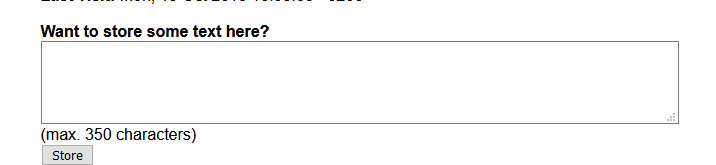
Você precisa escrever algo, clique no botão de armazenamento e tente se livrar desse rótulo. Ao usar Chameleon e Cookiebro - mesmo que você não o apague, depois de 2-3 redescobrir e pressionar F5 - ele desaparecerá sozinho; se você excluir via Cookiebro, clicando em "Limpar ...", ele desaparecerá imediatamente.
2. Isolamento de domínios e contêineres de primeiro nívelPara isolar, eu acho, adicionar outro addonContêineres em movimento adiciona um botão às guias

e no item de menu de contexto

.
Abra uma guia com um novo contêiner temporário (!). Tudo (cookies, dados) que acontecer lá será redefinido quando todas as guias deste contêiner forem fechadas.
O restante dos contêineres que eles oferecem lá, como um exemplo pessoal para o Google - IMHO, não vale a pena, porque sua aparência parece ser uma conseqüência de ter provado o tópico e ter sido transformado em contêiner de moda, e a funcionalidade dele é questionável.
3. Justifique pelo isolamento!Empiricamente puro:- Se todos os serviços necessários e úteis forem organizados em contêineres "por padrão" e uma carta vier do banco \ social. redes etc. com um link, seguir o link no navegador deve aparecer algo assim

. Se você não aparecer, haverá algo para refletir.
- Metade do golpe é baseado no roubo de cookies, etc. - XSS e outras coisas misteriosas e assustadoras. Ao mesmo tempo, um link de phishing lança
o planeta Terra na órbita fora do domínio (é improvável que o VKontakte ou o banco permita que a página esquerda fique presa no domínio). O lucro do isolamento, eu acho, é óbvio (eles não vêem os domínios um do outro, os dados um do outro, incluindo cookies também).
Quase puro:- No artigo anterior, consulte o EverCookie (na maioria das vezes, o problema é resolvido por isolamento e contêineres e você não pode prescindir do CanvasBlocker apenas por um ponto)
- Recomenda este teste:
BrowserAuditVerifique todos os tipos de vulnerabilidades
Os testes levam cerca de 3 minutos, para que não seja entediante, onde o painel com "Detalhes do teste" pode ser implantado e
roubado, veja como os testes ocorrem.
Espera-se que haja avisos desse plano: test.browseraudit.com -> browseraudit.com. O isolamento não se aplica a subdomínios; por outro lado, para alguns sites, o registro está associado a isso.
IMHO um arquivo real se mostrar um erro de transmissão como: browseraudit.com -> browseraudit.org - porque este é o infeliz encaminhamento a'la XSS.
(Para os interessados, em testes emergentes, também existem painéis expansíveis com códigos de programa para uma vulnerabilidade testada específica)
4. Justifique o resto!Com a tradução das setas (se não funcionar, você precisa atualizar o FireFox)1. Parábola da cidade de
Spectre & Meltdown (clique para verificar o botão na parte inferior).
2. Verifique
WITCH . Você pode dar acesso ao site (a raposa viverá e o sorriso não parará). Não importa nem o que é (presumivelmente, outra falha no SMB, que mesmo no Windows XP de repente deu acesso de administrador pelo usuário), mas não deve funcionar. Se funcionou - tratamento em
Habré (assim como o local do teste - o autor do artigo) .
3. Verifique se há vulnerabilidades no
BrowserCheck . Existe um link:
 Nenhuma seta de conversão1. Teste de criptografia
Nenhuma seta de conversão1. Teste de criptografia .
Se a falha- Coloque HTTPS em todos os lugares (consulte o artigo anterior)
- Testes de conteúdo misto (conteúdo misto, permite https e http ao mesmo tempo), pode ser desativado no FireFox, google, mas basicamente - Imagem e pode quebrar sites
- Problemas com protocolos não confiáveis e desatualizados. O que pode quebrar quando desconectado, eu não sei, mas algo pode
about: config
Problema com o TLS 1.0 - security.tls.version.min = 2
Problemas com TLS_RSA_WITH_AES_128_CBC_SHA, etc.
security.ssl3.rsa_aes_128_sha = false
security.ssl3.rsa_aes_256_sha = false
security.ssl3.rsa_des_ede3_sha = false
2. Você pode testar os parâmetros do arquivo user.js do artigo anterior, na medida em que desativou as principais tecnologias maliciosas, como ping em HTML5, no site
BrowserSpy3. Você pode testar o navegador em
Eu vazo .
- Se você se oferecer para salvar dados no seu computador - você pode recusar, ele não quebrará
Se for espanhol. VPN - proponho ativar o teste de torrent (marque Ativar testes de torrent adicionais.), Ofereça ao cliente um link magnético e veja o que o site retorna, se não for VPN IP, então você entende).
Se for espanhol. proxy - preste atenção ao parâmetro de tráfego SSL
À direita em todas as setas, expanda a dica de ferramenta para os parâmetros.
4. Você pode
verificar o acesso externo aos repositórios locais do FireFox (na parte inferior da placa, ele deve estar vazio e sem suporte).
5. Site com publicidade . Teste do bloqueador de anúncios
6. Se o Malwarebytes do artigo anterior foi instalado e configurado -
Lista negra de sites . Além disso, o site não está conectado à segurança da rede, parece conectado à publicidade, mas a lista é mantida.
O Malwarebytes não bloqueia todas as transições, IMHO, exceto os sites de phishing, você não deve correr o risco e abrir + este é o site de RF, mas bloqueia alguns outros add-ons que conseguiram lidar com ele ou não responderam.
Quanto aos testes de impressão digital. Preste atenção:- O addon CanvasBlocker proposto anteriormente os falsifica, não os apaga. I.e. eles deveriam ser, mas vão mudar. Se você não alterar nada nas configurações do CanvasBlocker, elas serão alteradas toda vez - ou seja, Você pode pressionar F5 na página de teste e eles devem mudar.
- Se você definir os valores recomendados (abaixo do spoiler), será necessário reiniciar o navegador para que as impressões mudem.
- Alguns sites são gravados de maneira abrangente em todos os aspectos, incluindo cookies, até você fechar a guia e redefinir os mesmos cookies.Sobre as configurações do CanvasBlocker- Acho que não vale a pena definir a alteração da impressão digital para cada solicitação (definida por padrão).
Ao pagar por dispositivos móveis, serviços públicos etc. podem surgir dificuldades bastante reais se você esquecer de colocar sites na lista de permissões ou desativar a falsificação de impressões digitais. É improvável que Pativen venha, mas várias perguntas podem surgir.
Nas configurações, você pode definir isso:
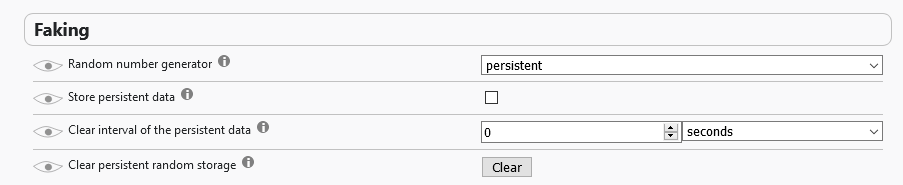
As impressões digitais mudam uma vez quando o navegador é iniciado (sessão). Mas, para cada domínio (com subdomínios), eles serão os mesmos durante a sessão (você pode verificar simultaneamente com dois verificadores de tela diferentes). E como a tarefa com impressões digitais, IMHO, não é enganar o site e não permitir que você rastreie o caminho pelos sites de uma maneira ou de outra, determinando as preferências do usuário e outras coisas úteis para a publicidade - isso deve ser resolvido com isso.
0 segundos (ou qualquer outro intervalo de tempo) é um desligamento. IMHO também não vale a pena definir um turno do timer, porque não ficará claro em que ponto isso acontecerá e o que exatamente nesse momento você fará.
"Limpar" - realiza uma alteração forçada das impressões digitais, com as configurações acima.
- Eu acho que no CanvasBlocker vale a pena definir as alterações mínimas nas impressões (mais precisamente, não as altere, elas são as mínimas por padrão). Deveria funcionar de qualquer maneira, mas é menos provável que algo ocorra, pois, você sabe, as impressões digitais ainda são o uso de tecnologias convencionais da Web que não foram inventadas para esses fins + veja abaixo uma comparação de impressões digitais com uma referência.
O CanvasBlocker não substitui plugins, geolocalização, WebRTC, WebGL Report Hash - fornecedor, renderizador. ("WebGL Image Hash" - substitui). Para desativar essas opções, consulte o artigo anterior, o arquivo user.js e comentários sobre o artigo.
CanvasBlocker por padrão (isso pode ser feito nas configurações, marcando a caixa "Modo especialista"):
- Não substitui fontes. Configurações "Listas" - "lista branca", mas depois disso obtemos dificuldades com o Google Doc e outras coisas úteis na casa.
- Proteção desativada "windows.name". As configurações da "API da janela" são "API do Windows protegido", porque depois o captcha "eu não sou um robô" para de funcionar e fica visível, depois de marcado tudo fica bem, mas a janela com imagens não aparece. No Chameleon, ele também está lá, é mais conveniente ligar / desligar, se houver, uma vez que está nos painéis e você não precisa ir para as configurações de extensão para isso.
Lista de impressõesO CanvasBlocker substitui (a funcionalidade de impressão digital corresponde aos navegadores antidetectos):
Tela O elemento HTML5 para exibição de gráficos depende das características do sistema de vídeo.
Audiofingerprint. Uma tecnologia que permite identificar um computador por seu sistema de áudio: em segundo plano, um pequeno arquivo de som é reproduzido, um oscilograma é realizado.
WebGL (hash de imagem WebGL). A implementação do navegador do OpenGL foi projetada para funcionar com gráficos tridimensionais em um navegador.
· ClientRects. Método de identificação com base na obtenção de hashes ao dimensionar uma imagem.
Ubercookies O hash do ClientRects e Audiofingerprint permite identificar o dispositivo com um alto grau de probabilidade.
Tudo, exceto o Ubercookies, pode ser testado no BrowserLeaks (veja abaixo).
Recentemente, surgiu a tecnologia para impressões digitais dos movimentos do mouse e digitação no teclado.
O complemento
ScriptSafe pode fazer o ruído correspondente (interface em russo), mas
· Sua funcionalidade combina CanvasBlocker, NoScript, adBlocker, enquanto a) ainda não existem configurações flexíveis para cada funcionalidade b) IMHO é supérfluo para o usuário c) sua descrição é um artigo separado
· Para poder rastrear o usuário de maneira confiável em diferentes sites, é necessário que a tecnologia seja difundida, agora parece que não é assim, acho que se ela se espalhar, o CanvasBlocker será finalizado.
Um exemplo de nanotecnologia esférica no vácuo, pelo menos até agora esféricaRoda do mouse . Um certo
José Carlos Norte .
Sey Malevich sugere passar o mouse sobre o quadrado vermelho e rolar (às vezes funciona com o clique de um botão). Exibe dados em um gráfico.
Tradução da página dele:
O evento de rolagem da roda do mouse na maioria dos navegadores (incluindo o Tor) fornece informações sobre o delta da rolagem. Para um mouse normal - é 3, mas ao usar o trackpad, os deltas são variáveis e estão associados ao trackpad e aos padrões de uso. Além disso, a impressão digital pode ser a velocidade de rolagem associada à configuração do sistema operacional e aos recursos de hardware.
1. BrowserLeaks . Além disso, chamo a atenção para a parte inferior da página, existem outros testes.
2. UberCookieTudo, exceto a criptografia SSL e o que diz respeito à "atualização do FireFox", deve seguir as etapas do artigo anterior. Entenda corretamente, não sou um artigo sobre relações públicas e não sou meu próprio método, apenas as respostas são tratadas de alguma forma, se algo "não passou".
Para testar vazamentos, o IP e o DNS sugerem o seguinte (por que - veja os arquivos abaixo)
1. DnsLeakTest . Exibe incl. e DNS do ISP. Alguns testadores mostram apenas o país e isso pode ser, como você sabe, o Cloudflare criptografado e, no caso de um vazamento, o MGTS.
2. IpLeak.Net . Há muitas coisas que podem passar despercebidas. Você pode testar o torrent. É especializado principalmente em IP e DNS, mas, ao que parece, sem falhas, se houver pelo menos algum vazamento.
3. IpLeak.Com . Análise abrangente (incluindo E-Tag e Canvas).
4. WhatLeaks Anteriormente veio com o 2ip, incluindo análise passiva do sistema operacional via TCP, cookies e armazenamento, portas abertas, presença de IP em listas negras, etc.
5. Pontuação IP. Detecções de IP anti-fraude . Ele também inclui os
bancos de dados geográficos MaxMind e
Ip2location (na parte superior da página do switch).
O botão Histórico é o histórico completo de visitas de um endereço IP (ele pode estar lá por muitos anos, mas o IP ainda é dinâmico, portanto, é possível estar lá mais de uma vez)
Entre outras coisas:
- seção "Detecção de IP real", na parte inferior da seção, está o botão "Executar testes de descamação"
- a seção "Listas negras", o botão "Visualizar" na parte inferior (listas negras diferentes e quais endereços IP estão localizados. Como chegar é típico para proxies e VPNs, mas também pode haver ocorrências ocasionais em alguma lista, se do seu IP em algum momento, alguém se iluminou com alguma coisa)
- Seção "Informações do navegador", botões "Visualizar" (plugins e cabeçalhos)
6. E então nosso tudo:
2ip e
WhoerJustifique para justificar!1. Homak, que foi supervisionado de volta (atenção, Lurka!),
De repente ,
reuniu tudo em uma garrafa , embora, como sempre, sejam três andares e três etapas (para saber onde a raposa pode ser presa, consulte o parágrafo "E navegadores também!")
2.
Este artigo . Eu recomendo, inclusive para os usuários, já que o IMHO é conciso, acessível e compreensível.
3.
Identificação anônima de navegadores (Habr)
Peço desculpas à respeitável Habrasociety. Devido ao fato de que algumas das técnicas propostas abaixo podem ser usadas para uma ampla variedade de finalidades, o que é ainda pior, por estupidez e ao mesmo tempo, especialmente por pessoas muito jovens:
Isenção de responsabilidade1. Tudo o que é descrito nestes artigos tem como objetivo oferecer opções sobre como evitar alguns problemas comuns e não procurar novos.
2. Se alguma coisa, "eles não baterão de acordo com o passaporte IP", independentemente do que estiver neste não passaporte, uma máscara anônima ou, além disso, uma máscara de capuz.
Em geral, não pegaremos Joe - e a resposta para a pergunta "quanto tempo ele é ilusório" está contida na própria piada.
Agora atado! Vários problemas encontrados ao ocultar IP, navegador e SO
A proposta geral da solução - no final, sob os spoilers - da solução é de interesse para resolver, e não do ponto de vista do uso prático.
Usando qualquer opção de "agentes do usuário" e inserindo um tipo de navegador não característico (por exemplo, Chrome ou IE etc.) alterando o sistema operacional e usando o anonimato nos
sites 2ip e
Whoer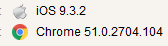
nem sempre é possível notar que a cauda de raposa-cromo cozida dessa maneira trai
1.Falha 8ab3a24c55ad99f4e3a6e5c03cad9446 (Firefox)Verificação de IP
Sim, além disso,
terry green, já que de acordo com o JonDonym - isso é normal (existe uma dica de ferramenta, embora em inglês). Aparentemente, seguindo sua lógica, o fato de isso não se encaixar no agente do usuário de forma alguma é um bug, mas um recurso.
Para quem estiver interessadoFeil na ordem de emitir cabeçalhos http, raposa escaldante, que não fingiria ser. O mesmo vale para o navegador Tor, se você ativar o java neste teste (
implementação em php dessa configuração, função createHeaderSignature)
Sugiro a seguinte opção:
1. Instale o complemento de
cabeçalho de modificação simples2. Remova o cabeçalho Accept-Language
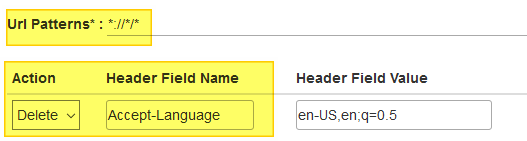
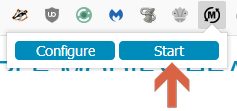
Resultado - Vestígios de Bestas Invisíveis

Mas com uma definição "séria", é algo como isto:

2. Falha - clicando no touchpad e tocando no mouseAcho que todo mundo já adivinhou pelo nome, no que diz respeito à mudança do agente do usuário para celular do desktop e vice-versa na
detecção por toque com mouse, o resultado também deve ser exatamente o contrário.
Para quem estiver interessadoA ferramenta padrão do Firefox chamada F12 é

"Modo de design adaptável".
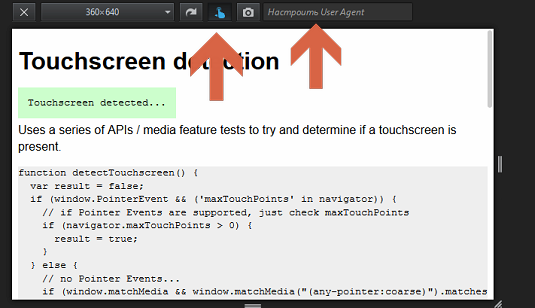
(ali você pode simular até a presença de uma tela sensível ao toque e adicionar um agente de usuário móvel)
No entanto, isso não resolve o problema da mobilidade - um computador estacionário, que pensaria, carece de acelerômetro, giroscópio e outro preenchimento pouco característico, cujo acesso
ainda está
disponível do lado de fora , parte dos telefones móveis é desligada apenas por um ferro de solda, mas esse acesso é antecipado. , mas verifique, é claro, você pode.
3. Falha p0fO sistema operacional, incluindo sua versão, não é entregue pela Fox, mas as configurações do sistema operacional TCP \ IP.
Isso é detectado pelos sniffers que estão ouvindo no site (incluindo p0f e nmap).
Para quem estiver interessadoTCPOptimizer , Windows.
, , , — , , . — , 7/10.
, , , «optimal». .
4. Falha nas impressões digitais Acomparação de diferentes impressões digitais de diferentes tipos em diferentes momentos no tempo, a fim de perseguir raposas, com sua substituição competente - leva a uma busca de 12 traços de animais e pássaros por redes neurais, caindo em recursão e caindo no plano astral. Mas uma comparação do agente do usuário especificado com a impressão digital de referência para um agente do usuário específico - acho que aqui também todos já entendem. Navegadores e SO (+ especificamente "hardware"), como se viu, ficam diferentes.5. WebRTC ou olá novamenteDepois de instalar o uBlock Origin e / ou Privacy Badger, os problemas de vazamento de endereço IP dessa maneira desaparecem magicamente. Apenas um e o outro não desligam o maldito olhar, mas remendam o buraco. O que leva a uma imagem ideal nos sites de verificação acima, mas invisivelmente e, o pior de tudo, nem sempre há um arquivo imperceptível com um vazamento de DNS após a mudança para a VPN, mesmo que o provedor da VPN bloqueie o DNSLeaks. Aqui talvez - para desativá-lo completamente.6. Alguns outros arquivos para maior clareza (mudança repentina para VPN)
(mudança repentina para VPN) (portas abertas para ataque)O arquivo de teoria da época Eu sei o que você baixaNão é que tenhamos algo proibido por lei, mas isso nos dá nos nervos, mas nem sempre é claro como verificar se você é anônimo ou algo parecido.
(portas abertas para ataque)O arquivo de teoria da época Eu sei o que você baixaNão é que tenhamos algo proibido por lei, mas isso nos dá nos nervos, mas nem sempre é claro como verificar se você é anônimo ou algo parecido.Eu ofereço ofertas
Tudo relacionado ao agente do usuário deve ser alterado apenas dentro dos limites propostos no artigo anterior para complementar o Chameleon.Desative o IPv6 se não for usado, o que é mais provável (em vez de wi-fi, como nas instruções, provavelmente haverá Ethernet e o status é "conectado"). No mesmo local, ao mesmo tempo, você pode desativar a QoS (serviço de distribuição de alertas, não usado em casa)Oferta DNSSimple DNSCrypt
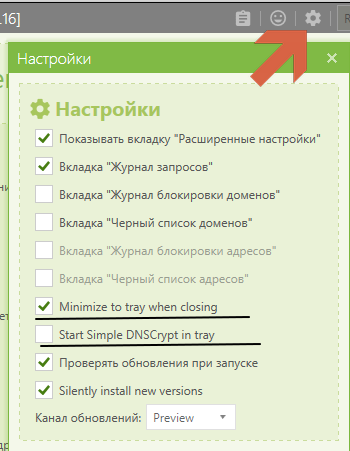
— .
1. «Main» (, )
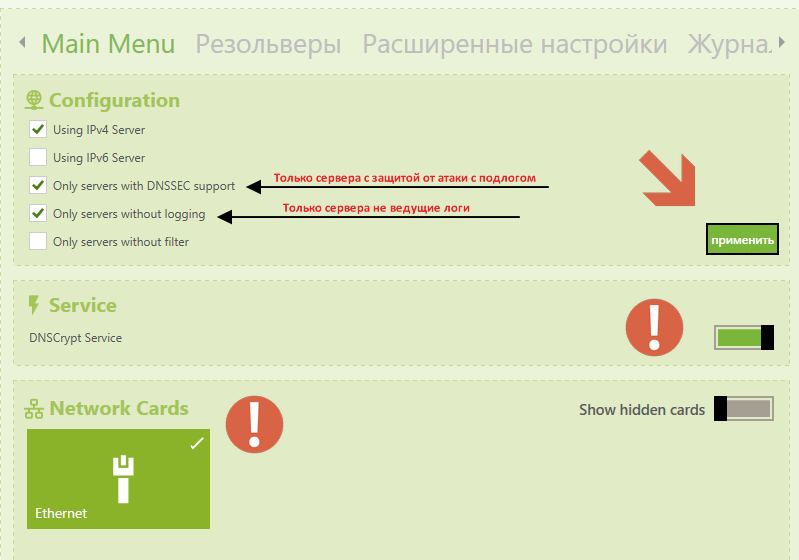
«Configuration» — DNS (. ).
, , «».
2. «»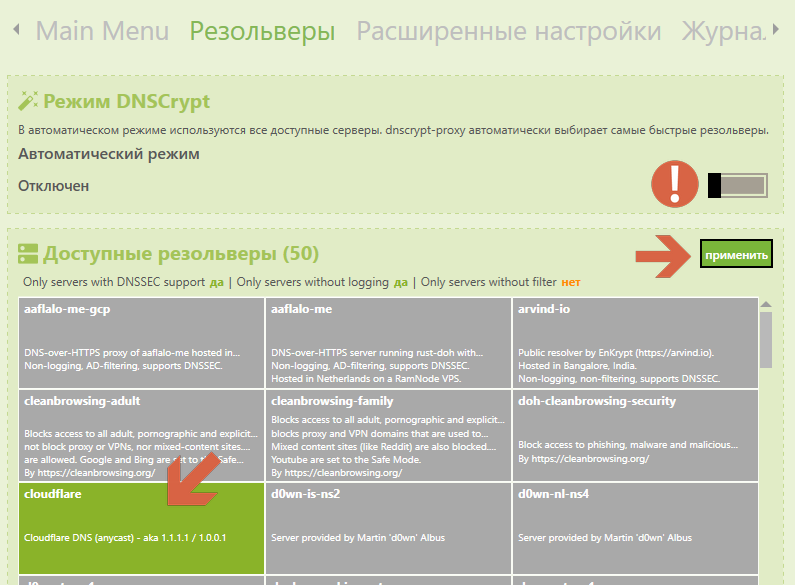
. , , Cloudflare.
, «», . Google - .
.
- « ». - DNS (, , , ). - «», . IP DNS, , Cloudflare — . — , , .
3. « »
IP- 8.26.56.26 (
Comodo Secure DNS )
4. «» — .
, . FireFox , ,
.
. - . .
DnsLeakTest , «Extended test».

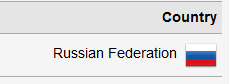
Nota O servidor mostra a afiliação do Cloudflare e em outros sites, geralmente apenas o IP e sua "cidadania". E provavelmente tudo será a Federação Russa. Não será claro apenas de quem DNS existe o Cloudflare ou o provedor doméstico; portanto, é melhor verificar aqui, o MGTS não deve ser.
E, claro, no
2ip . Deve ser assim:

(ele possui todos os dados (veja acima), não há vazamentos - o servidor é público + criptografado + corresponde ao país IP).
Oferta VPN1. Se você usa esta VPN - é melhor desativar a funcionalidade para alterar o agente do usuário no Chameleon.
2. O complemento da VPN continua a transmitir agentes do usuário, horário do navegador etc. (veja abaixo), mesmo se o usuário não estiver conectado ou o tráfego durante um mês estiver esgotado. I.e. se houver, precisará ser desativado através de "Complementos" - "Desativado".
10 GB gratuitos por mês -
WindScribe , já proposto em um artigo anterior e testado mais detalhadamente.
Um plug-in de navegador que pode ser obtido imediatamente (mas o registro é apenas através do site, para 10 GB você precisa de correio, sem - apenas 2 GB, mas para registro anônimo - veja abaixo).
Inscreva-seNo momento do registro, a oferta é a seguinte:
- Procure cupons (agora não existem, mas recentemente houve 50 GB, talvez haja mais) no
Promokod- Ganhe 2 GB de graça
1. Clique no botão "Login", o item "Register" será exibido
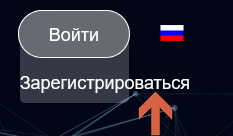
2. Registre-se (sem entrar no correio)
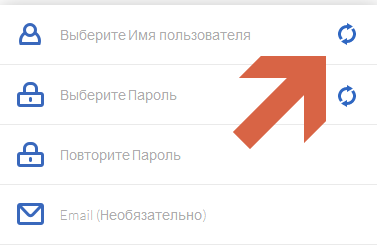
aqui você pode gerar automaticamente um apelido e senha (a senha será automaticamente copiada para a área de transferência)
Instale e configure complementos1. Instale o complemento (você pode
no site do FireFox ), faça o login com um apelido e senha. Você pode selecionar imediatamente um local (atenção, autorização na Habr, efetue logout!)
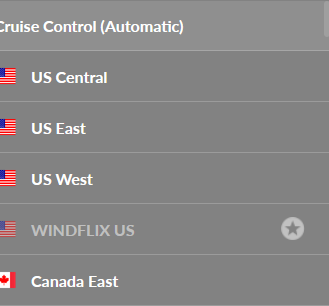
- “Automático” na parte superior selecionará um local automaticamente. Provavelmente isso é bom, porque O IP mudará periodicamente de acordo com um algoritmo complicado
- Com um asterisco - não disponível, apenas por dinheiro
- “Secure.Link Generator” - bobagem divertida e publicitária, este não é um link criptografado e não é reduzido
2. Personalizar
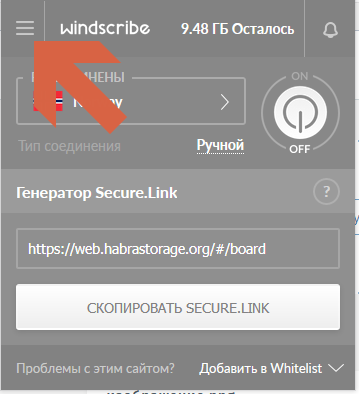
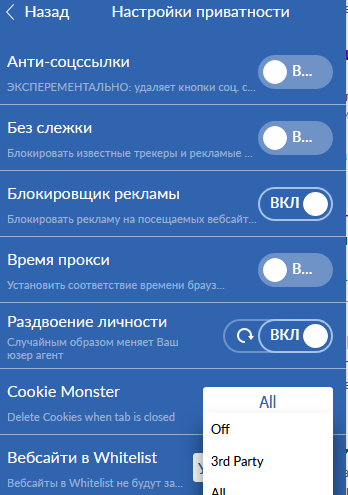
- “Bloqueador de anúncios” - O IMHO é supérfluo, mas, se necessário, dá acesso à exclusão de cookies - (abaixo).
- "Personalidade dividida" - um senso de humor. Altera o agente do usuário apenas no SO e a versão do navegador que é (e não permite que você faça manualmente), o que ajuda a evitar o arquivo com o SO e o agente do usuário descritos acima.
- altera automaticamente o fuso horário do navegador de acordo com o servidor VPN. A verdade é confundida por uma hora, mas isso é tratado definindo o fuso horário "+1" no Chameleon.
Teste com cuidado. Proponho o seguinte algoritmo para que não sejam calculados por IP:
1.
DnsLeakTest2.
IpLeak3.
WhatLeaks4. E então
2ip .ru e
WhoerObtenha 10 GB e aplicativo para desktop1. Mudança de IP - já está lá. Mudança.
2. Para que tudo fosse completamente anônimo - registre, por exemplo, o Google Mail. Selecione o país do IP de acordo com os números disponíveis aqui:
SMS de recebimento on-line3. Além disso, acho que todo mundo adivinhou como registrar e-mails nos EUA (apenas cookies, se antes eles fossem ao Google!)
Atenção! (embora isso seja desnecessário, se Joe é ilusório, mas ainda assim)
Correio social. rede etc. - como regra, ou apenas com uma VPN ou apenas sem (veja acima sobre cookies). E esses sites estão vinculados (registro) pessoalmente a você. Para não se enganar, você pode percorrer esses sites imediatamente e adicionar a lista de permissões do complemento WindScribe. Como o Yandex.Music - caso contrário, não haverá acesso.
Ao usar apenas o aplicativo da área de trabalho (abaixo), não há lista branca! + agentes de correio enviam solicitações onde os endereços IP da VPN são gravados.
Instale e configure um aplicativo de desktop1. Faça o download e instale o aplicativo de desktop (haverá carrapatos "abrandar a Internet", "desconectar" etc. - isso é uma piada, está escrito abaixo)
2. Nas configurações, você pode: habilitar o firewall (ele pode nocautear o que está atualmente na rede) configurar a execução automática no Windows e a conexão automática (se não houver problemas com os agentes de email e outras coisas, veja acima). Na última guia "Depuração", você pode clicar em "Desativar Ipv6" e reiniciar o computador.
3. Se você usar o aplicativo da área de trabalho + no complemento, selecione um local diferente. Haverá VPN duplo
 4.
4. Se 10 GB se esgotarem, o addon \ application será reportado. Então aguarde o próximo mês, o "saldo" será reabastecido automaticamente
Oferta Torrent1. Configuração:
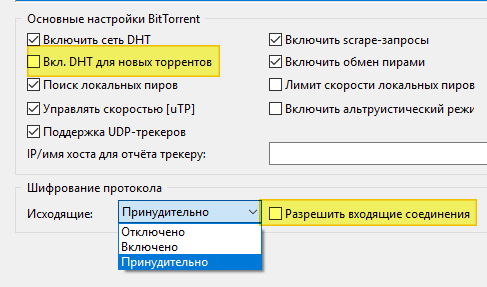
Impedir conexões de entrada é uma proibição de entrada não criptografada. A velocidade vai cair um pouco, mas aqui para escolher.
2. Teste (depois de ativar a VPN):
Ipleak
Obtenha um link magnético e cole-o no cliente de torrent. Um endereço IP da VPN deve aparecer no site.
Pode ser interessante.
Vários fatos que surgiram pela mão ao escrever um artigo:
1. Se alguém não sabe (eu não sabia até o último momento) - o protótipo do FireFox não é uma raposa, mas um
pequeno panda (vermelho) . Isso foi interessante porque nos complementos havia texugos particulares, possums ainda mais privados e outras
porcarias .
2. Se você digitar “onde estou” no Google, ele fornecerá um local (se não houver wi-fi, será estupidamente calculado por IP), uma foto da área e um índice (se o quadro do edblocker não estiver cortado). Yandex não faz isso, você vê no curso que na Federação Russa essa é uma pergunta retórica, e no sábado. planos de manhã não ajudam, portanto, Yandex.Taxi.
3. No tópico de cortar a publicidade em Yandex, existem muitas ofertas na Internet, inclusive para proibir o passeio através do host ou do uBlock. O mais difícil e hakresky dos métodos conhecidos por mim -
isso . Todo o resto pode ser invadido por lá, incluindo os resultados de pesquisa esperados. Mas então o cookie terá que ser armazenado e seguirá.
4. Nos recursos ocultos de diferentes mecanismos de pesquisa, às vezes com funcionalidade original (por algum motivo, bloqueia o Malwarebytes, o site é seguro):
DuckDuckGo ,
Yandex ,
Google5. Yandex tem uma
busca por pessoas em todas as redes sociais. redes .
6. O FireFox possui o serviço
Monitor (
artigo sobre Habr ). Você pode tentar descobrir se o endereço de email foi comprometido (hackeado). Provavelmente o mesmo pode ser útil se no social. redes que alguém oferece, especialmente por dinheiro. Se seu e-mail estava aceso no banco de dados, ele era um perdedor exclusivo ou foi hackeado por mais fraudes.
7. A rede possui um site
Confiança na rede . De uma forma clara para o usuário, infa é emitido. sobre o site. Incluindo - idade do domínio em dias + análise de fundo por Yandex e Google + análise por serviço WOT + comentários de usuários.
Por exemplo, o
FireFox possui uma
adição que promete queijo totalmente gratuito. E
opiniões diferentes sobre ele.
Verificação Além da fraude, há também a União Européia e a idade de 250 dias.
8. Como opção, é conveniente suspender os serviços no botão
flagfox (é necessário apenas desativar "ícones do site de recebimento" nas configurações, caso contrário, ele faz o download de favicons sempre).
Fontes de Habr
1.
Métodos de anonimato na rede. Quase complicado2.
Impressões digitais em um PC específico com precisão de 99,24%: mesmo alterar o navegador não salva3.
Impressão digital passiva para detectar tráfego sintético4.
Usando o Service Worker para criar uma botnet5.
Lista de Verificação de Anonimização de Surf